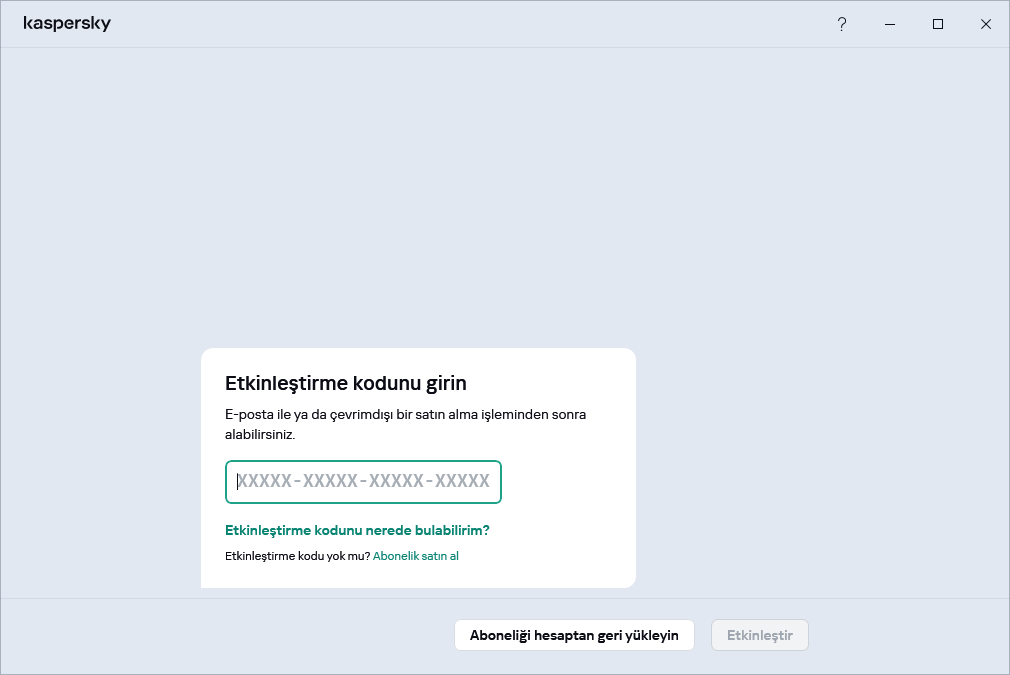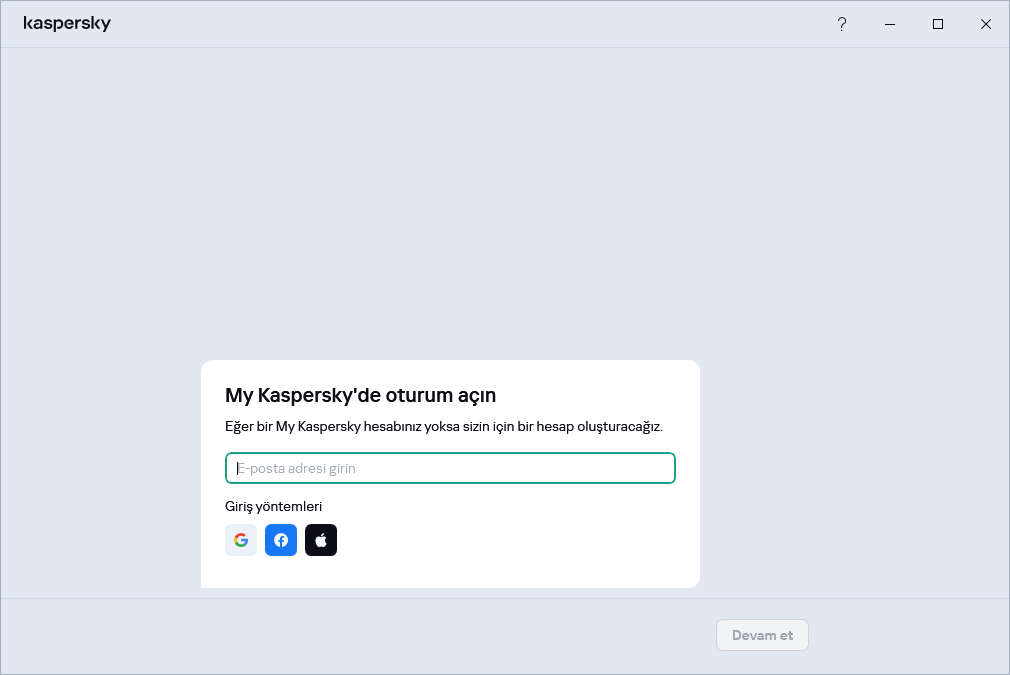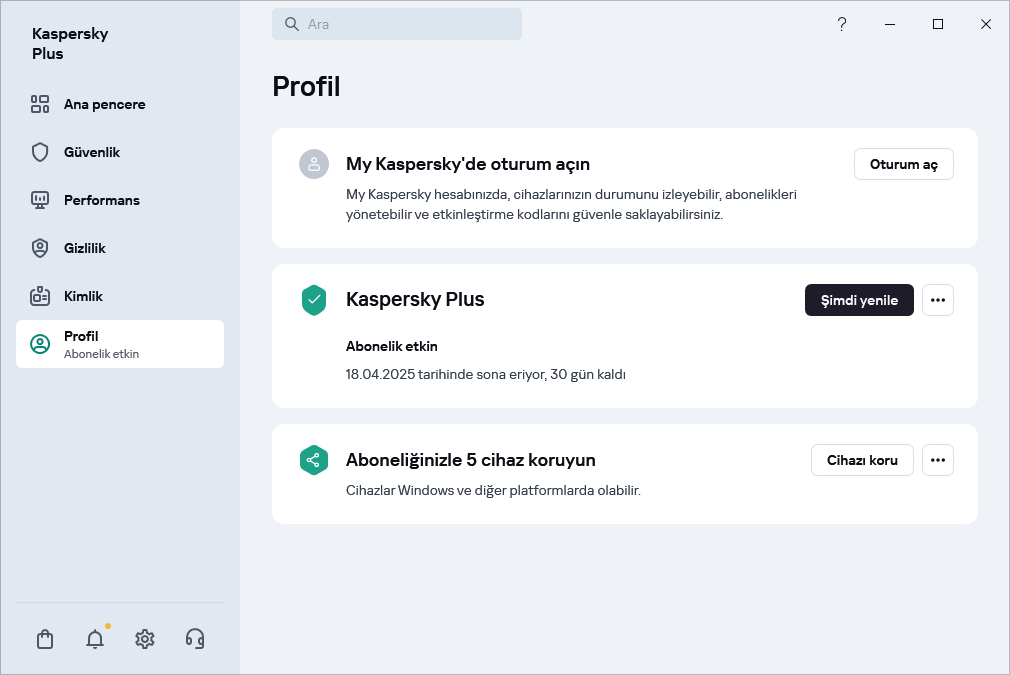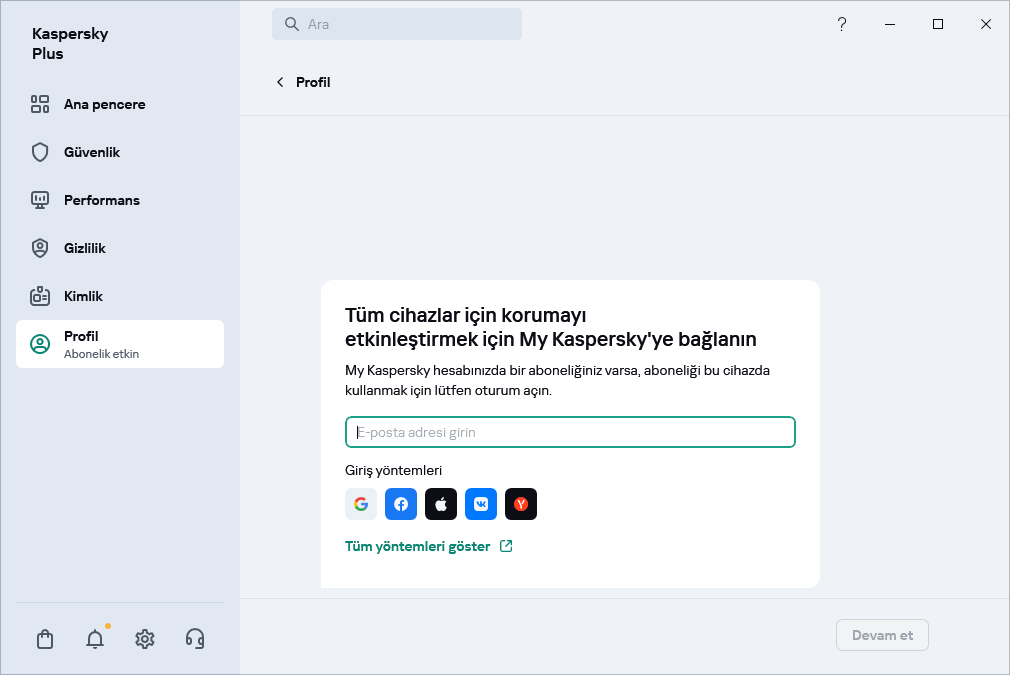My Kaspersky hesabınızı kullanarak aboneliğinizi yönetme
Uygulamayı kullanmak için bir My Kaspersky hesabına ihtiyacınız vardır.
Aboneliğinize bağlı olarak, uygulama işlevlerinin bir kısmına veya tamamına erişim sağlamak için uygulamayı yüklediğiniz cihazı My Kaspersky hesabınıza bağlamanız gerekebilir.
My Kaspersky hesabınızda şunları yapabilirsiniz:
- Abonelikleriniz ve sona erme tarihleri hakkındaki bilgileri görüntüleyebilirsiniz.
- Cihaz korumasını uzaktan yönetme.
- Kaspersky Password Manager kullanarak parolalarınızı ve diğer kişisel bilgilerinizi güvenli bir şekilde saklayın ve senkronize edin.
- Satın alınan uygulamaları indirin.
- Müşteri Hizmetleriyle İletişim kurun.
- Yeni uygulamaları ve özel teklifleri Kaspersky’den öğrenin.
My Kaspersky hesabının tüm işlevleriyle ilgili ayrıntılar için My Kaspersky Yardım içeriğine bakabilirsiniz.
Bir cihazı My Kaspersky hesabına bağlama
Aboneliğinizi Kaspersky web sitesinden satın aldıysanız, satın alma işlemi sırasında bir hesap oluşturulmuştur. Satın alma sırasında belirttiğiniz e-posta adresine parola oluşturma bağlantısını içeren bir e-posta gönderilir.
E-posta adresinizi ve parolanızı kullanarak veya Google, Facebook, Apple, Yandex veya VK hesabınızla giriş yaparak My Kaspersky hesabınızda oturum açabilirsiniz. Halihazırda bir hesabınız varsa, cihazınızı My Kaspersky hesabınıza bağlamak için kullanılan pencerede Google, Facebook, Apple, Yandex veya VK hesabınızla hızlı giriş yapmayı yapılandırabilirsiniz. Bu, My Kaspersky hesabınızı oluştururken Google, Facebook, Apple, Yandex veya VK hesabınızdaki e-posta adresini kullandıysanız mümkündür.
Hızlı oturum açma özelliğinin kullanılabilirliği bölgenize bağlıdır. Rusya'daki kısıtlamalar hakkında daha fazla bilgi için lütfen bu makaleye bakın (yalnızca İngilizce ve Rusça olarak mevcuttur).
Henüz bir hesabınız yoksa cihazı hesabınıza bağlama işleminden bir hesap oluşturabilirsiniz. Hesabınıza giriş yapmak için diğer Kaspersky kaynaklarıyla kullanılan kimlik bilgilerini de kullanabilirsiniz.
Hesabınıza şu yöntemlerle bir cihaz bağlayabilirsiniz:
- Uygulamayı etkinleştirirken bağlantı penceresinden
- Uygulamanın kullanıcı arabirimindeki Profil bölümünde
- My Kaspersky web sitesinde
- Uygulamanın belirli işlevlerini etkinleştirirken